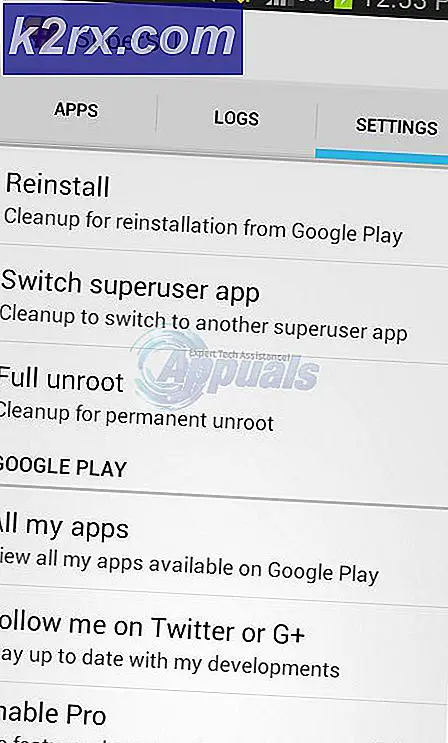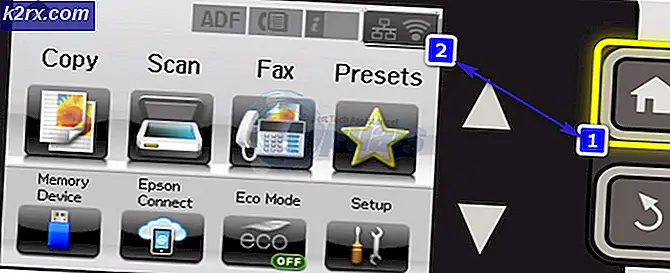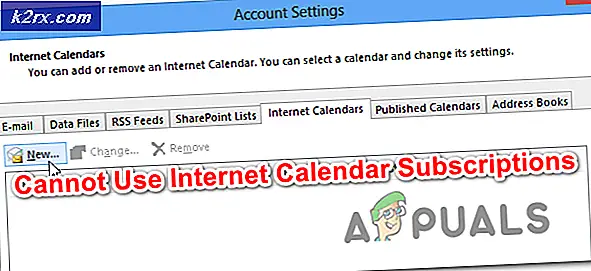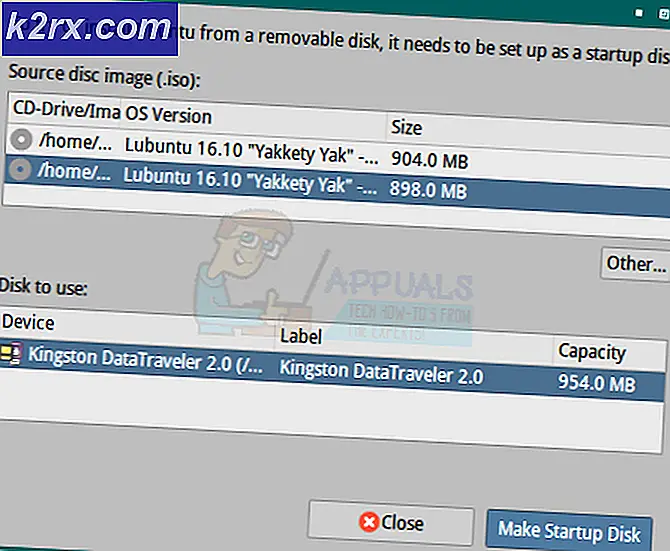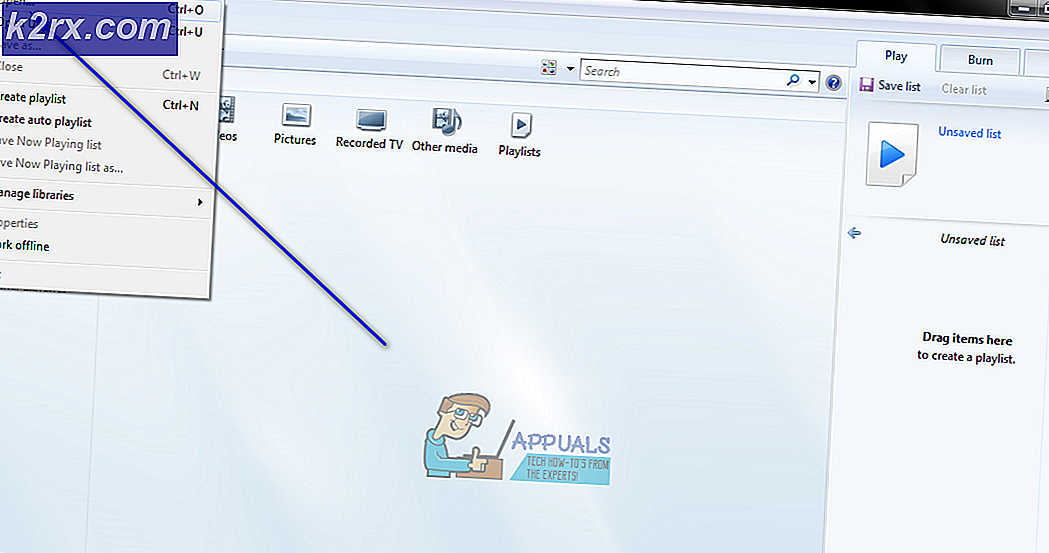วิธีการแก้ไขข้อผิดพลาดการปรับปรุงของ Windows 10 0x8e5e0147
รหัสข้อผิดพลาด 0x8E5E0147 แม้ว่าอาจดูเหมือนซับซ้อนเป็นจริงข้อความแสดงข้อผิดพลาดทั่วไปเกี่ยวกับ Windows Update และนั่นหมายความว่ามีแฟ้ม. dll ที่เป็นสาเหตุของปัญหาเกี่ยวกับ Windows Update โดยทั่วไปจะปรากฏกับผู้ใช้ Windows 10 อย่างไรก็ตามผู้ใช้รายอื่นเช่น Windows 7 หรือแม้แต่ผู้ใช้ Windows Vista จะไม่ได้รับการยกเว้น ข้อมูลนี้เกี่ยวข้องกับการปรับปรุงเล็กน้อยซึ่งรวมถึง แต่ไม่ จำกัด เฉพาะ KB960225, KB959772, KB960544 เป็นต้น
คุณจะพบข้อผิดพลาดนี้เมื่อพยายามติดตั้ง Windows Update คุณจะสังเกตเห็นว่าคุณไม่สามารถติดตั้งได้ผ่านทาง Windows Update ที่มีอยู่ภายในและไม่สามารถดาวน์โหลดได้จากเว็บไซต์ของ Microsoft และติดตั้งจากที่นี่ คุณจะติดอยู่โดยไม่มีวิธีการติดตั้งอย่างชัดเจน
อย่างไรก็ตามมีบางสิ่งที่คุณสามารถทดลองใช้เพื่อแก้ไขได้หลังจากนั้นคุณจะสามารถดาวน์โหลดและติดตั้งการปรับปรุงล่าสุดของ Windows ได้ อ่านต่อเพื่อดูวิธีการและหากวิธีแรกไม่ได้ผลให้ไปยังขั้นตอนที่สอง ฯลฯ หนึ่งในนั้นจะช่วยแก้ปัญหาให้กับคุณได้
วิธีที่ 1: สร้างแฟ้ม. bat ที่ช่วยแก้ปัญหา
สิ่งที่คุณสามารถทำได้คือสร้างไฟล์ Notepad ด้วยคำสั่งบางคำและเรียกใช้ไฟล์แบทช์ นอกจากนี้คุณยังสามารถบันทึกไฟล์นี้ได้ในกรณีที่เกิดปัญหาขึ้นอีกครั้งเพื่อความสะดวกของคุณ ตรวจสอบให้แน่ใจว่าคุณได้คัดลอกข้อความภายในตรงตามที่เป็นอยู่มิฉะนั้นจะไม่สามารถใช้งานได้
- ดาวน์โหลดไฟล์ bat จาก ที่นี่
- บันทึกไฟล์ค้างคาวและ ดับเบิลคลิก เพื่อเรียกใช้ แฟ้มจะคืนค่าและลงทะเบียนแฟ้ม. dll ที่ทำให้เกิดปัญหากับ Windows Update
วิธีที่ 2: ใช้ fixit ของ Microsoft เพื่อแก้ไขปัญหา
Microsoft ได้รับทราบว่าปัญหานี้มีอยู่แล้วและได้ออกการแก้ไขแบบง่ายๆซึ่งคุณสามารถดาวน์โหลดได้ ที่นี่
PRO TIP: หากปัญหาเกิดขึ้นกับคอมพิวเตอร์หรือแล็ปท็อป / โน้ตบุ๊คคุณควรลองใช้ซอฟต์แวร์ Reimage Plus ซึ่งสามารถสแกนที่เก็บข้อมูลและแทนที่ไฟล์ที่เสียหายได้ วิธีนี้ใช้ได้ผลในกรณีส่วนใหญ่เนื่องจากปัญหาเกิดจากความเสียหายของระบบ คุณสามารถดาวน์โหลด Reimage Plus โดยคลิกที่นี่- เมื่อดาวน์โหลดแล้วให้มุ่งหน้าไปที่โฟลเดอร์ ดาวน์โหลด ของคุณและ ดับเบิลคลิก ตรวจสอบให้แน่ใจว่าได้เลือก โหมดก้าวร้าว เมื่อคุณใช้งานและต้องระวังว่าจะต้องรีบูตเครื่องเมื่อสิ้นสุดการทำงาน
- เมื่อคุณเริ่มต้นใหม่ให้กดแป้น Windows บนแป้นพิมพ์พิมพ์ Windows Update และเปิดผลการค้นหา
- คลิก ตรวจสอบการปรับปรุง และรอสักครู่ จะใช้เวลานานกว่าปกติเนื่องจากการแก้ไข แต่จะช่วยให้คุณสามารถติดตั้งโปรแกรมอัปเดตหลังจากนั้นซึ่งเป็นจุดสำคัญ
วิธีที่ 3: ลบ Norton และ McAfee และเรียกใช้ Microsoft Fix ในตอนท้าย
ซอฟต์แวร์ป้องกันไวรัสจาก Norton และ McAfee มีชื่อเสียงในการทิ้งร่องรอยการดำรงอยู่และไม่จงใจลบทุกอย่างออกเมื่อถอนการติดตั้ง ร่องรอยเดียวกันที่แน่นอนอาจทำให้คุณปวดหัวเมื่อพยายามติดตั้งโปรแกรมอัปเดตเนื่องจากมีแนวโน้มที่จะบล็อกบางครั้งแม้ว่าคุณจะถอนการติดตั้งโปรแกรมป้องกันไวรัส อย่างไรก็ตามคุณสามารถลบโปรแกรมป้องกันไวรัสออกได้และคุณสามารถเรียกใช้ Microsoft Fix หลังจากแก้ไขปัญหาการอัพเดทนี้แล้ว
- ดาวน์โหลดเครื่องมือกำจัด Norton ที่นี่และเครื่องมือกำจัดผลิตภัณฑ์สำหรับผู้บริโภคของ McAfee ที่นี่ขึ้นอยู่กับว่าคุณใช้ / กำลังใช้อยู่บ้าง
- ไปที่โฟลเดอร์ " ดาวน์โหลด " และ คลิกขวา ที่เครื่องมือลบที่คุณดาวน์โหลดแล้วเลือก " เรียกใช้เป็นผู้ดูแลระบบ" อย่าแตะต้องอะไรจนกว่าจะเสร็จสิ้นและปิดโปรแกรมอื่น ๆ ที่กำลังทำงานอยู่ในขณะนี้ รีบูตเมื่อทำเสร็จแล้ว
- ไปที่เว็บไซต์ Microsoft นี้และดาวน์โหลดเครื่องมือแก้ปัญหา เรียกใช้งานเป็น ค่าเริ่มต้น จากนั้นใน Reboot ก้าวร้าว อีกครั้งเมื่อทำเสร็จแล้ว
นอกจากนี้คุณยังสามารถเข้าไปดูคำแนะนำโดยละเอียดเกี่ยวกับ วิธีลบโปรแกรมป้องกันไวรัสและซอฟต์แวร์ไฟร์วอลล์ ได้มากที่สุด
คุณไม่ควรมีปัญหาในขณะนี้ โปรดทราบว่าการรันการแก้ไขในโหมดก้าวร้าวจะลบประวัติการอัพเดตของคุณ แต่ไม่ใช่รายการที่มีโปรแกรมปรับปรุงที่ติดตั้งไว้ใน Add / Remove Programs ดำเนินการต่อและเลือกวิธีการจากแหล่งข้อมูลดังกล่าวและแก้ปัญหาของคุณด้วย Windows Update โดยไม่ต้องเสียเวลาอีกต่อไป
PRO TIP: หากปัญหาเกิดขึ้นกับคอมพิวเตอร์หรือแล็ปท็อป / โน้ตบุ๊คคุณควรลองใช้ซอฟต์แวร์ Reimage Plus ซึ่งสามารถสแกนที่เก็บข้อมูลและแทนที่ไฟล์ที่เสียหายได้ วิธีนี้ใช้ได้ผลในกรณีส่วนใหญ่เนื่องจากปัญหาเกิดจากความเสียหายของระบบ คุณสามารถดาวน์โหลด Reimage Plus โดยคลิกที่นี่